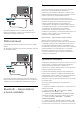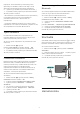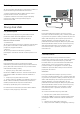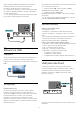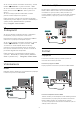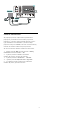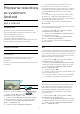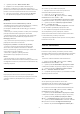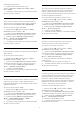operation manual
nakonfigurujte pripojenie.
6 - Môžete zadať číselné hodnoty pre
položky Adresa IP, Maska siete, Brána, DNS 1
alebo DNS 2.
7 - V prípade potreby opätovným stláčaním tlačidla
(vľavo) ponuku zatvorte.
Zapnúť s Wi-Fi (WoWLAN)
Tento televízor môžete z pohotovostného režimu
zapnúť pomocou smartfónu alebo tabletu. Musí byť
zapnuté nastavenie Zapnúť s Wi-Fi (WoWLAN).
Ak chcete zapnúť funkciu WoWLAN…
1 - Stlačte tlačidlo , vyberte položku Všetky
nastavenia a stlačte tlačidlo OK.
2 - Vyberte položku Bezdrôtové pripojenie a siete
a stlačením tlačidla (vpravo) vstúpte do ponuky.
3 - Vyberte položku Káblové pripojenie alebo
Wi-Fi > Zapnúť s Wi-Fi (WoWLAN) .
4 - Vyberte možnosť Zapnuté.
5 - V prípade potreby opätovným stláčaním tlačidla
(vľavo) ponuku zatvorte.
Zapnutie pripojenia siete Wi-Fi
Pripojenie Wi-Fi môžete vo svojom televízore zapnúť
alebo vypnúť.
Ak chcete zapnúť funkciu Wi-Fi…
1 - Stlačte tlačidlo , vyberte položku Všetky
nastavenia a stlačte tlačidlo OK.
2 - Vyberte položku Bezdrôtové pripojenie a siete
a stlačením tlačidla (vpravo) vstúpte do ponuky.
3 - Vyberte položku Káblové pripojenie alebo
Wi-Fi > Zapnutie/vypnutie Wi-Fi.
4 - Vyberte možnosť Zapnuté.
5 - V prípade potreby opätovným stláčaním tlačidla
(vľavo) ponuku zatvorte.
Digital Media Renderer – DMR
Ak vaše súbory médií nemožno prehrať na obrazovke
televízora, skontrolujte, či máte zapnutú funkciu
Digitial Media Renderer. Funkcia DMR je zapnutá ako
výrobné nastavenie.
Ak chcete zapnúť funkciu DMR…
1 - Stlačte tlačidlo , vyberte položku Všetky
nastavenia a stlačte tlačidlo OK.
2 - Vyberte položku Bezdrôtové pripojenie a siete
a stlačením tlačidla (vpravo) vstúpte do ponuky.
3 - Vyberte položky Káblové pripojenie alebo
Wi-Fi > Digital Media Renderer – DMR.
4 - Vyberte možnosť Zapnuté.
5 - V prípade potreby opätovným stláčaním tlačidla
(vľavo) ponuku zatvorte.
Wi-Fi Smart Screen
Ak chcete pomocou aplikácie Philips TV Remote
sledovať digitálne televízne kanály na smartfóne či
tablete, musíte mať zapnutú funkciu Wi-Fi Smart
Screen. Niektoré kódované kanály nemusí byť možné
prehrať na mobilnom zariadení.
Ak chcete zapnúť funkciu Wi-Fi Smart Screen…
1 - Stlačte tlačidlo , vyberte položku Všetky
nastavenia a stlačte tlačidlo OK.
2 - Vyberte položku Bezdrôtové pripojenie a siete
a stlačením tlačidla (vpravo) vstúpte do ponuky.
3 - Vyberte položku Káblové pripojenie alebo
Wi-Fi > Wi-Fi Smart Screen.
4 - Vyberte možnosť Zapnuté.
5 - V prípade potreby opätovným stláčaním tlačidla
(vľavo) ponuku zatvorte.
Názov televíznej siete
Ak máte vo svojej domácej sieti viac televízorov,
môžete televízoru priradiť jedinečný názov.
Ak chcete zmeniť názov televízora…
1 - Stlačte tlačidlo , vyberte položku Všetky
nastavenia a stlačte tlačidlo OK.
2 - Vyberte položku Bezdrôtové pripojenie a siete
a stlačením tlačidla (vpravo) vstúpte do ponuky.
3 - Vyberte položku Káblové pripojenie alebo
Wi-Fi > Názov televíznej siete.
4 - Pomocou klávesnice diaľkového ovládania
zadajte názov.
5 - Zadávanie ukončite výberom položky .
6 - V prípade potreby opätovným stláčaním tlačidla
(vľavo) ponuku zatvorte.
Vymazať pamäť internetu
Pomocou položky Vymazať pamäť internetu môžete
vymazať registráciu na serveri Philips a nastavenia
rodičovskej zámky, prihlásenia do aplikácií video
obchodov, všetky obľúbené aplikácie Philips,
internetové záložky a históriu. Interaktívne aplikácie
MHEG môžu do televízora tiež ukladať tzv. súbory
„cookie“. Tieto súbory sa tiež odstránia.
Ak chcete vymazať pamäť internetu…
1 - Stlačte tlačidlo , vyberte položku Všetky
nastavenia a stlačte tlačidlo OK.
2 - Vyberte položku Bezdrôtové pripojenie a siete
a stlačením tlačidla (vpravo) vstúpte do ponuky.
3 - Vyberte položku Káblové pripojenie alebo
Wi-Fi > Vymazať pamäť internetu.
4 - Stlačením tlačidla OK potvrďte.
5 - V prípade potreby opätovným stláčaním tlačidla
(vľavo) ponuku zatvorte.
40